Fusin360のロゴ
私がいつも描くのは、機構的な部品がほとんど。
だいたい、スケッチで形状を描いて、押し出しや回転、足し算、引き算で描けるものばかりです
なので、「パッチ」や「スカルプト」はほとんど使った事がありません。
なにか練習題材がないか?・・・と思っていたところ、灯台下暗し!
これ描いてみよう
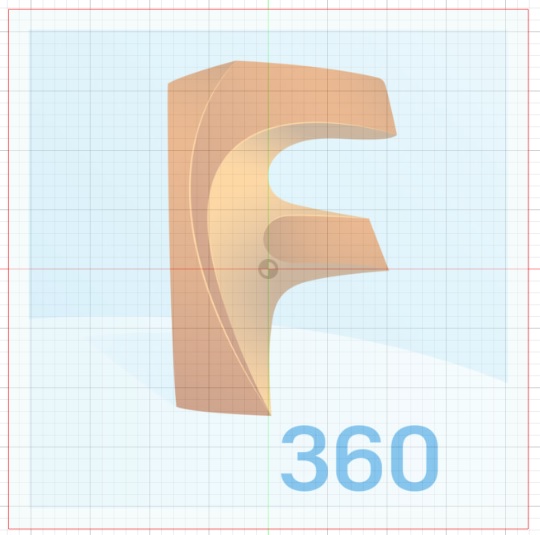
パッと見、単純そうだけど、「モデルモード」だけでは、描くのは無理そうです
よし、ちょうどいい題材だ。
さて、どうやって描く?
Fusion360は、下絵(イメージ画像)を挿入して、スケッチできる機能があります
これを使えは、平面形状は、「線分」や「円弧」、「スプライン」などで簡単に描けます。
さて、3D的にはどうなっているんだろ?
断面図がないので想像するしかないですが、たぶん、オレンジ色の一番濃いところが最上面の平らな部分で、
左の部分はスロープで傾斜。
中央の薄い部分は、最上面形状と一番底形状がうまく繋がるような自由曲面になっている感じかな?
会社のCADだったら、どうにか3D空間に基準になるスプラインを何本か描いて
それを「並列曲線面」とか「ロフト面」とかの機能で、曲面を作成するイメージで描くかなぁ~
Fusion360では、どうするんだろ?
やっぱり、ソリッドだけでは難しそうなので、サーフェス的な処理をなると「パッチモード」なのか?
それとも、「スカルプト」?
分からないから、けんさ~く!
な~んだ、意外と簡単に見つかりました。
英語ですが、みてると、分かります。
そっか、「スカルプト」を使うんですね。
「スカルプト」は、「イルカ」の例題のような、曲面をダイナミックに変形させる機能かと思っていましたが
曲面と曲面とのエッジをスムーズにしたり、曲面を挿入したり、サーフェスモデリング的な
機能もあるみたいですね。
昔の、ハイエンド、ハイブリッドCADなみではないでしょうか?
良かったです、この例題をやる事で、かなり勉強になりました。
とりあえず完成!
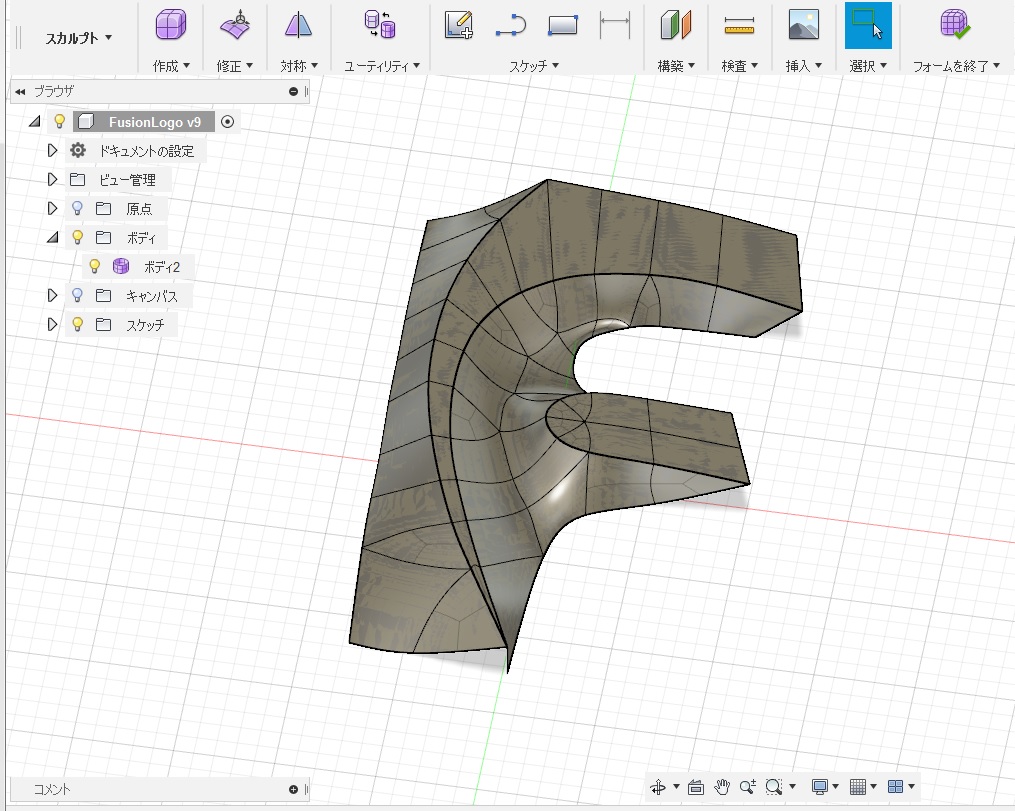
立壁と底面を追加して、ソリッドにできました。
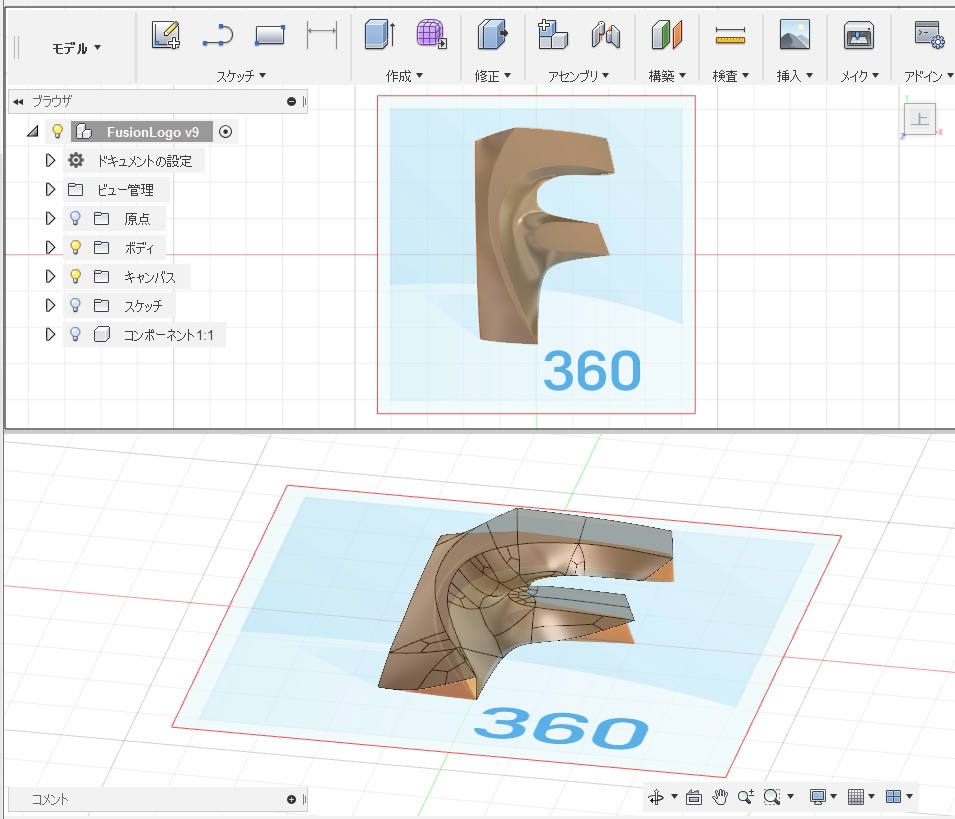
ソリッドになれば、これからいろいろ細工ができますね。
複合プリントで冷蔵庫に付けられるマグネットにしてみました
前回プリント途中で画鋲を挿入する方法を紹介しました
今回は、100均で買ったマグネットを挿入してみます
まぁ、2部品作って接着という方法もありますが、そこは機械屋のこだわりで一体で作ります(^.^)
ソリッドになりましたから、追加のモデリングも簡単にできます
まずは、土台として、マグネットを挿入でえきるように穴を施します
ただ、落っこちないように、0.2mmほどの、段差の座グリ形状の2段穴にします
その上に、先ほど完成した、Fusion360ロゴを乗っける土台を作りました

土台の上に、ロゴを載せて完成!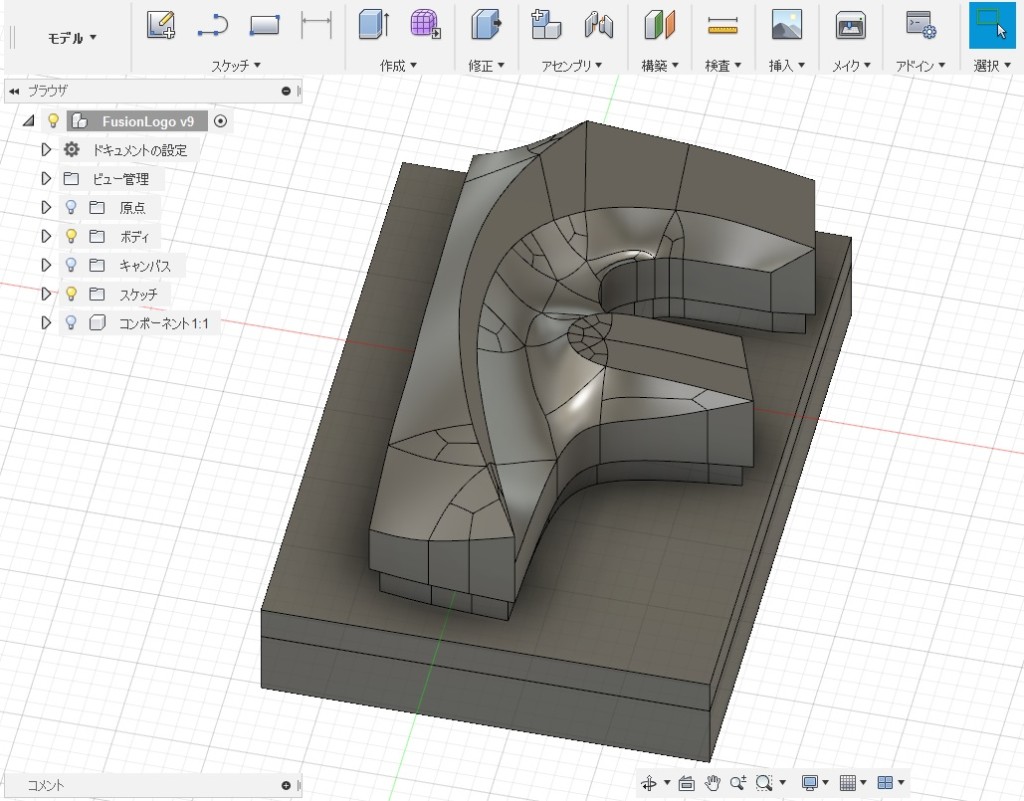
さぁ、プリントです
前回の方法で、NCデータをちょっと編集してプリントスタート
途中で、マグネットを挿入して完成!!

できた、できた。
ちゃんと、マグネットは挿入され、落ちる事はないです。
段差にした分、吸着力がちょっと心配ですが、ロゴぐらいなら問題なくっ付きました

他の、購入したマスコットと並んでも、見劣りしませんよん^^;

この後さらにペーパーで磨いて、色付けすれば、完璧ですね!







